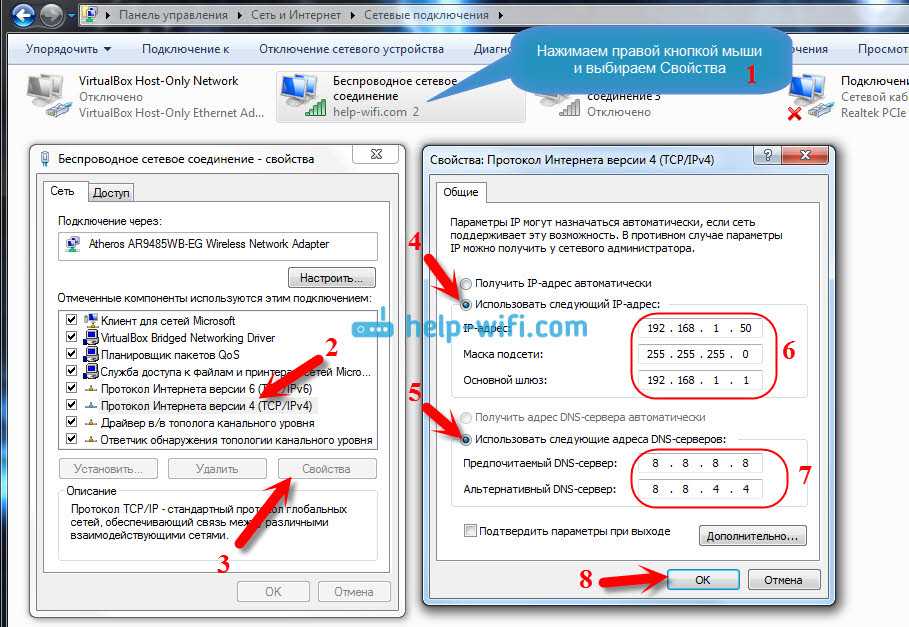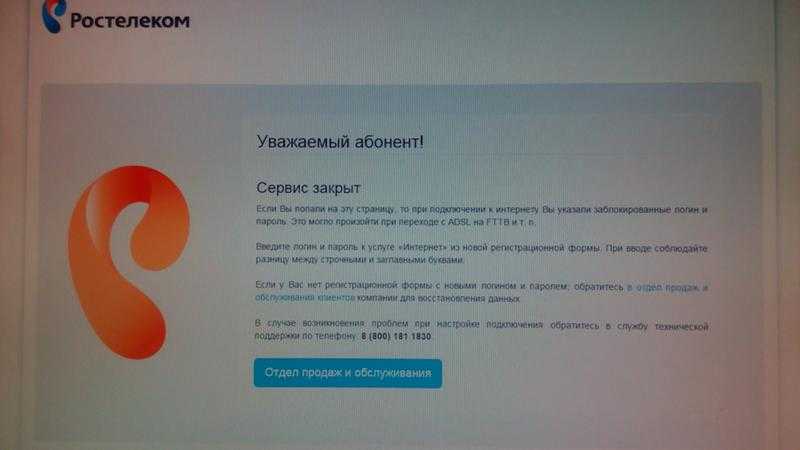Обривается интернет через Wi-Fi: прошивка роутера, и другие советы
Практически всегда, такие неполадки в работе беспроводной сети возникают из-за роутера. Не редко, это связано с прошивкой. Поэтому, настоятельно рекомендую обновить прошивку вашего роутера. У нас на сайте есть инструкции для всех популярных производителей. Вот для примера, инструкция для Tp-Link.
Так же не исключено, что беспроводная сеть может работать нестабильно из-за каких-то технических проблем с роутером. Что-то с самой платой, или адаптером питания. Кстати, именно адаптеры питания очень часто являются причиной таких проблем. Роутер просто не получает нужного питания и появляются обрывы соединения и т. п. Ну и сильные перепады в электросети могут влиять на работу роутера. Если интернет обрывается после того, как вы создаете какую-то нагрузку на роутер (онлайн видео, игры, торренты, подключение новых устройств и т. д.), то этот быват как правило из-за недорогого (не мощного) роутера.
Нужно исключить проблемы на стороне интернет-провайдера. Вполне может быть, что это на его тороне происходит обрыв соединения, и роутер здесь не при чем. Проверить очень просто, достаточно подключить интернет напрямую к компьютеру и проверить его работу.
У многих соединение обрывается в тех комнатах, где очень плохой сигнал Wi-Fi сети. Когда на устройстве остается например только одно деление сигнала сети.
![]()
В такой ситуации, нужно увеличить радиус действия вашей Wi-Fi сети. По этой теме у нас есть статья: Как усилить сигнал Wi-Fi сети? Увеличиваем дальность Wi-Fi. Или, установить репитер. После этого, проблемы с обрывом интернета должны исчезнуть.
А если у вас дома устройства находят очень много доступных сетей, которые работают на частоте 2.4 GHz (как скорее всего и ваша сеть), и смена канал, и даже смена роутера не дает результата, и Wi-Fi сеть работает очень нестабильно, то решить эту проблему можно покупкой роутера, который поддерживает работу на частоте 5 GHz. Эта частота практически свободна. Я просто знаю случай, когда в доме было много беспроводных сетей, и Wi-Fi просто невозможно было пользоваться, пока не перешли на частоту 5 GHz.
Если интернет пропадает только на одном ноутбуке
Ну и конечно же не редкость, когда все устройства подключаются и работают с беспроводной сетью без каких-либо проблем и обрывов соединения, а одно устройство все время отключается, теряет соединение и т. д. Не сложно догадаться, что чаще всего это устройство называется ноутбук и работает на Windows.
В таких случаях, обязательно нужно обновлять драйвер беспроводного адаптера. Как это сделать, я писал здесь. Не исключено, что проблема может быть в железе. И появляется она очень часто после разборки ноутбука (чистки от пыли). Почему так? При сборке не редко страдает антенна, которая встроена в ноутбуке. Вот и проблемы в работе с Wi-Fi сетями. Очень часто, после этого интернет работает только возле самого роутера.
Обновление: изменяем свойства Wi-Fi сети
Откройте «Центр управления сетями и общим доступом» и нажмите на свою Wi-Fi сеть. В новом окне нажимаем на кнопку «Свойства беспроводной сети» и ставим галочку возле «Подключаться, даже если сеть не ведет вещание своего имени (SSID)». Нажимаем Ok.
![]()
Если не поможет, и Wi-Fi будет по прежнему отваливаться, то в этом же окне, на вкладке «Безопасность» можно нажать на кнопку «Дополнительные параметры» и поставить галочку возле «Включить для этой сети режим совместимости с Федеральным стандартом обработки информации (FIPS)».
![]()
1153
Сергей
Решение проблем и ошибок
В телефоне или планшете (Android) пропал интернет либо произвольно отключается. Не подключается к Wi-Fi, либо пропадает сеть при включении передачи данных.
В первую очередь, стоит попробовать разобраться, почему может происходить так, что, совсем недавно, отлично работающий смартфон или планшет под управлением системы Android начал «капризничать». Например, перестал подключаться к знакомой ему ранее сети Wi-Fi, либо, подключается к ней, но, интернет, при этом, все ровно не работает, либо интернет перестал работать, даже когда на устройстве включена «передача данных», ну, или, в смартфоне появляются проблемы со связью (сетью), при включенной «передаче данных» или при подключении к Wi-Fi.
Дело в том, что кроме видимых нам процессов, в Android постоянно запущены процессы, которые отвечают за функционирование самого ядра системы. Что это за процессы: весь функционал нашего гаджета постоянно опирается на вспомогательные системные функции внутри ядра системы, и, без этих функций работать просто на просто не может. Любая фунция, которою мы запускаем, сразу же обращается к ядру системы и сопрягается с его работой на протяжении всего времени.И, даже, как только Вы запустили гаджет и он включился — все функции ядра уже приступили к работе.
Со временем, внутри системы (ядре) остается различного рода системный мусор. Он появляется неизбежно на любом устройстве на платформе Android, будь то планшет или смартфон. И, периодически, его обязательно нужно «вычищать». Потому,системе, работать в стабильном режиме, становится все сложнее и сложнее, а , со временем появляются «тормоза» «лаги» «глюки» и т.д. Отражаться это может на чем угодно — на любых функциях и возможностях Вашего планшета или смартфона. Образно, — это как если «шестерни», которые раньше крутились и взаимодействовали внутри устройства были идеально чистыми и смазанными, теперь все в пыли и в песке, да и ржавчина по ним пошла. Представьте, как работали бы, например, часы, с таким механизмом. То же самое и с системой Android. Примечательной особенностью подобного рода неполадок является то, что, если в гаджете начались «проблемы с интернетом», то, одна и та же «соринка» внутри системы Вашего устройства, с большой вероятностью, будет создавать препятствия для всех функций, сопряженных с данной областью (сеть, wi-fi, передача данных и т.д.)
А, для того, чтобы гаджет работал без подобных сбоев, необходимо содержать его систему в чистоте и порядке. Для этого есть 2 способа:
- СПОСОБ.1. Первый не требует никаких сторонних программ и утилит, и доступен для выполнения абсолютно любому пользователю. Для очистки всех рабочих узлов системы Вашего гаджета нужно, в зависимости от интенсивности использования, раз в три-четыре месяца делать «полный сброс настроек». Эта функция есть в каждом устройстве, работающем на Android. Находится она, как правило, в разделе «настройки» — «архивация и сброс» — проходим туда, и раз в несколько месяцев выбираем пункт «полный сброс»(восстановление стандартных настроек с удалением всех данных). Однако, используя этот функционал, стоит предварительно сохранить все нужные данные, потому как, после того, как Вы проведете «сброс», система не только почистит саму себя, но и удалит все сохраненные на гаджете файлы, контакты, и т.д.. Если же, такой вариант для Вас не приемлем, смотрите «способ 2»..
- СПОСОБ.2. Предполагает собой установку специализированного ПО. Установку приложения, которое будет постоянно следить за правильной и беспрепятственной работой системы, постоянно очищая ее без Вашего участия. Приложений, обладающий подобного рода функционалом, на сегодняшний день довольно много. Однако, самым эффективным, на сегодняшний день, является утилита — Multi Cleaner, скачать, установить,из google play, и просто ознакомиться с функционалом которого можно ТУТ.
Если же, получилось так, что желаемого результата добиться так и не удалось, к сожалению, все несколько сложнее и, в первую очередь, стоит «перепрошить» гаджет — т.е. — сменить операционную систему android целиком. Однако, если Вы не владеете навыками смены ОС в устройствах на платформе android — делать это по попавшимся под руку инструкциям не рекомендуется. Потому,что, смена операционной системы («перепрошивка») Вашего гаджета — совсем не простая процедура, требующая специальных навыков и не малого опыта. Делая «перепрошивку» телефона самостоятельно, Вы запросто можете вывести гаджет из строя вовсе. В Сервисных Центрах это называют «получить кирпич». Поэтому, будьте аккуратны и внимательны, если, все-таки, решитесь на это.
в телефонах и планшетах
Отключается мобильный интернет — смотрим настройки
Если до Android версии 6 контроль трафика был более-менее визулизирован графиком, то с версии 6, увеличением трафика и количества настроек в мобильных устройствах, модификаций оболочек нет-нет да и пропустишь какую-нибудь настройку. На Android 4-5 контроль трафика задаётся визуально на графике. На Android 6 уже не так просто, добавились дополнительные настройки. На Xiaomi Redmi Note 4x с Android 7 вообще Youtube вырубился, а браузер Chrome продолжал работать.
- Проверьте время. Да, сервисы Гугла привязаны ко времени и привязаны к аккаунту.
- Проверьте баланс. Если у вас не работает именно мобильный интернет, то это может быть причиной.
- Проверьте, не израсходовали ли вы лимит трафика, который доступен вам по условиям тарифа.
- Проверьте не включен ли режим «Полёт»
- Если есть возможность, подключитесь к другой сети Wi-Fi, LTE или 3G. Например, к роутеру Wi-Fi или ваш друг может включить на своём смартфоне точку доступа.
- Проверьте обновления приложения Youtube. Если вам удалось подключиться через Wi-Fi, то причина где-то в мобильном интернете.
- Можно попробовать удалить приложение и установить заново.
- Если забыли данные для своего аккаунта YouTube, то вот ссылка на восстановление доступа к Youtube .
- Проверьте настройки лимита трафика. Я уже писал об этом и выложил скриншот в посте Настройка Андроид 6 redmi 3 Xiaomi. Эта наиболее частая причина сейчас. Много настроек, не так просто разобраться, а на некоторых устройствах уведомления об отключении трафика вообще можно не увидеть.
- Включите отображение скорости сети. Так хотя бы будет понятно, есть ли такой-нибудь обмен данными с Youtube.
- Перезагрузите устройство.
Загрузка.
Что делать если телефон андроид сам выключается и сразу включается
![]()
То, что телефон леново, нокия, lg, xiaomi, самсунг галакси, sony xperia, meizu, алкатель, zte blade, флай, huawei, dexp, филипс, lumia, престижио, htc, микромакс, асус, bq, texet и любой другой постоянно, иногда или периодически выключается проблема не новая.
Причин несколько, потому что самопроизвольно выключаться телефон может в разных ситуациях: при включении, при звонке, при зарядке, при просмотре видео, во время разговора, после звонка, при включении интернета, в спящем режиме, на заставке, при вспышке, когда просто звонишь, при блокировке экрана, при фотографировании, в играх, при включении камеры, когда вставляешь сим карту, заходишь в интернет, после замены батареи, при вставлении флешки и все это без видимой причины.
Причем это может происходить при полной зарядке — при 100 процентах, на 60 процентах, на 50 процентах батареи, на 40, на 30 процентах, на 20 процентах батареи, на 15 или на 10.
Вся трудность в том, что какого-либо универсального рецепта, что делать чтобы решить проблему если заряженный телефон андроид внезапно, резко начал просто так самостоятельно выключатся нет – здесь нужен комплексный подход и часто без похода в сервис не обойтись.
Давайте рассмотрим некоторые варианты как сделать так, чтобы телефон не выключался. Есть три основные причины почему телефон самопроизвольно выключается: в батарее, в программном обеспечении и аппаратном повреждении.
Причина первая почему телефон выключается – аппаратные неисправности
Неполадки в аппаратной части чаще всего возникают в местах контактов – это батарея, SIM-карта, клавиши, разъемное соединение экрана с монтажной платой.
Иногда так происходить может из-за перегрева процессора, но тогда нужен специалист, а мы рассмотрим клеммы аккумуляторной батареи. Там часто происходит окисление.
Особенно если был контакт с водой – например держали телефон в кармане и ходили под дождем. Что можно сделать? Вытащите батарею и почистите все клеммы аккумулятора и разъема в телефоне.
Наждачную бумагу не используйте (со временем будет хуже), а намотайте на что ни будь вату, смоченную в чистом спирте или очистителе контактов (можно купить в магазине
Кроме очистки, немножко разогните прижимные контакты, чтобы они плотно придавливались к клеммам аккумулятора.
Если батарея несъемная, то разбирать телефон не нужно – там она припаянная и только можете нанести устройство еще больший вред.
Также рекомендую поставить телефон на зарядку — на 24 часа и посмотреть нет ли «залипания» кнопки включения.
Вторая причина почему телефон после включения тут же выключается – ошибки в ПО
Очень действенный способ решить такую проблему это перепрошивка андроида вручную — не через стандартное обновление.
Только этот способ проблему не решит, если вы влезли с рут доступом в предустановленные приложения, операционную систему или удали системные файлы.
Тогда поможет только установка лицензионной ОС андроид. В самом начале рекомендую сделать сброс, а еще лучше жесткий сброс, называемый хард ресет.
Другие причины почему мобильный телефон выключается хотя зарядка есть
Если нагревается и выключается, даже новый телефон или новая батарея при заряженной батарее то это скорее всего заводской брак – что делать описывать нет смысла (новый на гарантии и мудровать с ним не рекомендую).
Если виснет и выключается, то проблема чаще всего во флеш памяти – ее нужно менять (стоит с среднем 40 долларов)
Если глючит и выключается, то дело может быть в процессоре – не выдерживает нагрузки (обычно тогда сильно греется).
Бывает, что телефон моргает, рябит или мерцает и выключается. Тогда причина чаще всего в батарее – она не держит требуемое напряжение (резко падает уровень заряда).
Выключение телефона может быть вызвано не только вышеуказанными факторами. Одна из худших и самых дорогих причин повреждение платы, когда кроме замены вариантов нет.
В завершение лишь скажу причин много, как и телефонов: Lenovo, сони иксперия, samsung galaxy, nokia, сони, мейзу, ксиаоми, микромакс, лджи, асус зенфон, fly, дексп, асус, люмия и так далее, а если брать по точному названию, то как я заметил больше всего подвержены этому андроиды мейзу м3 s, самсунг а3, леново а319, samsung gt c3520, lg g2, fs518, xiaomi mi 4c, хуавей p9, сименс cx 70, huawei cun 129. Успехов.
Причина первая почему телефон выключается – аппаратные неисправности
![]()
Неполадки в аппаратной части чаще всего возникают в местах контактов – это батарея, SIM-карта, клавиши, разъемное соединение экрана с монтажной платой.
Иногда так происходить может из-за перегрева процессора, но тогда нужен специалист, а мы рассмотрим клеммы аккумуляторной батареи. Там часто происходит окисление.
Особенно если был контакт с водой – например держали телефон в кармане и ходили под дождем. Что можно сделать? Вытащите батарею и почистите все клеммы аккумулятора и разъема в телефоне.
Наждачную бумагу не используйте (со временем будет хуже), а намотайте на что ни будь вату, смоченную в чистом спирте или очистителе контактов (можно купить в магазине
Кроме очистки, немножко разогните прижимные контакты, чтобы они плотно придавливались к клеммам аккумулятора.
Если батарея несъемная, то разбирать телефон не нужно – там она припаянная и только можете нанести устройство еще больший вред.
Также рекомендую поставить телефон на зарядку — на 24 часа и посмотреть нет ли «залипания» кнопки включения.
Зависшая программа
Разработчики приложений регулярно выпускают обновления,, которые часто устанавливаются в автоматическом (фоновом) режиме. В редких случаях в программах могут оставаться ошибки, которые приводят к зависанию. Результатом этого становится максимальная нагрузка на процессор, что значительно повышает расход аккумулятора.
Косвенным признаком может служить сильный нагрев в районе камеры и нестабильная работа других приложений, сопровождаемая подергиванием интерфейса. Чтобы избавиться от зависшего приложения, достаточно перезагрузить смартфон, просмотреть в Google Play историю обновлений и удалить недавно обновленные программы.
![]()
Возможные причины и их самостоятельное решение
Причины, связанные с отсутствием wi-fi соединения на смартфоне, можно разделить на три группы:
- Ошибки в настройках смартфона и сбои в программном обеспечении;
- Неправильная работа маршрутизатора;
- Механическое повреждение вай-фай модуля.
![]()
Любые неполадки в работе Wi-Fi сопровождаются следующими ошибками:
- Отсутствует индикация беспроводного соединения на экране смартфона;
- Переключатель Вай-Фай находится в выключенном состоянии и не реагирует на прикосновения;
- В настройках телефона отображаются беспроводные сети, но подключиться к ним телефон не может.
- iPhone не видит wi-fi, на экране отображается информация о постоянном поиске сети.
Совет! Начинать искать проблему необходимо с учетом ошибок в настройках телефона, затем проверить параметры точки доступа. Если проблема не устранена, значит, имеют место механические повреждения.
Исправляем беспроводное подключение через настройки
Причины, по которым не работает вай фай в смартфоне, могут быть следующие:
- Неверно введен пароль доступа к подключению. Включите к Wi-Fi заново, внимательно выберите соединение и введите код еще раз.
- Неправильные параметры роутера. Необходимо сбросить настройки сети на айфоне и подключится заново, сначала в автоматическом режиме, если соединение установить не удалось, то потребуется ввести параметры вручную.
- Версия iOS несовместима с программой маршрутизатора. Обновите операционную систему на своем телефоне.
- Операционная система заражена вирусом. Установите и запустите антивирусное ПО.
- Системные сбои из-за нехватки памяти. Проблема характеризуется тем, что айфон плохо ловит вай фай. Пользователю достаточно почистить оперативную и внутреннюю память.
Когда причину отсутствия связи установить не удается или на экране смартфона высвечивается ошибка «Невозможно подключится к сети», достаточно перегрузить iPhone и маршрутизатор.
Следующим шагом для восстановления работы беспроводного соединения будет общий сброс настроек сети. После завершения операции попробовать подключится по Wi-Fi.
Что делать когда не работает интернет на iPhone, читайте в этом материале.
Проверяем работу маршрутизатора
Перезагрузка роутера решает большинство проблем с Вай-Фай. При перезапуске устройства рекомендуют выключать из розетки блок питания на 5 – 10 секунд.
Когда связь между айфоном и сеть установлена, но на экране горит ошибка «Нет соединения с интернетом», следует проверить:
- Интернет-кабель, который вставлен в роутер в гнездо WAN (Internet);
- Баланс средств на счет вашего провайдера.
Если ваш айфон не сертифицирован для РФ (приобретен за границей, либо у «серых» дилеров) или в зоне доступа много беспроводных сетей можно попробовать сменить канал в маршрутизаторе. Для этого необходимо войти в настройки роутера, где сменить регион на США, а систему шифрования с WPA2/WPA на WEP.
Если точка доступа раздает интернет на другие устройства, при этом ваш iPhone не может подключиться к данной сети, то причина поломки находится в вашем аппарате.
Как определить механические повреждения
Если на экране смартфона не получается включить вай-фай, при этом переключатель в «Настройках» и в «Пункте управления» не реагирует на прикосновения, то это свидетельствует о механической поломке модуля wi-fi.
Сбой в работе, когда айфон периодически теряет вай фай, часто связаны с ударами, влагой, температурными перепадами. Трещины на стекле и вмятины на корпусе в верхней части смартфона являются свидетельством неаккуратного обращения с устройством. В результате неполадки при подключении к интернет будут проявляться чаще.
Для ремонта повреждений вай-фай модуля потребуются специальные знания и профессиональное оборудование. Рекомендуем устранить причину неправильной работы вашего iPhone в специализированных центрах.
Что делать при отключении устройства во время игры или звонка
Любой владелец смартфона, увлечённый какой-либо достаточно навороченной игрой, может оказаться в такой неприятной ситуации, когда заигравшись, он не заметил, как его аппарат просто перегрелся.
В таких случаях срабатывает защитное автоматическое выключение на телефонах. Причиной перегрева могут послужить и одновременно запущенные несколько программ или долгий просмотр видео файлов с того же Youtube.
Если отключения устройства возникают в момент звонка, то предлагаю обратить внимание на вот эти моменты:
- Проверить в порядке ли модуль модема (датчика сотовой связи). Он может иметь как механические повреждения, так и из-за преклонного возраста может быть не годным для работы. Следует нести смартфон в мастерскую для замены этого датчика.
- Нередко из-за проблем с аккумулятором такое возникает. Батарея подвержена самым разным неполадкам. Советую купить новую аккумуляторную батарею.
- Это также может указывать на наличие вируса или банального программного сбоя. Исправит ситуацию форматирование. Добраться в меню настроек до сброса настроек и кликнуть на «Сбросить настройки». Не забыть сделать форматирование карты памяти.
Возможные причины
Существует только 2 причины, по которым планшет отключается сам по себе:
Механическое повреждение. Возникает после падения, сильного удара о тяжелые предметы. Поломку можно попробовать устранить самостоятельно
Важно, чтобы был соответствующий опыт.
Программный сбой. Возникает из-за вредоносного ПО, приложений, скачанных с непроверенных источников
Решить эту проблему сложнее, поскольку зачастую требуется перепрошивка.
Также устройство выходит из строя при:
- изношенности — средний срок службы планшетного ПК составляет 3-5 лет;
- несоблюдение правил эксплуатации — похоже на механическое повреждение, но есть разница: в случае несоблюдения правил планшеты засоряются пылью, а не получают удар.
Чтобы не допустить последнего, нужно внимательно читать инструкцию. Сделать это стоит сразу после того, как куплено устройство. Из мануала можно узнать о бережной эксплуатации, правильной зарядке и рекомендациях о хранении. Так, если переносить девайс в специальном чехле, риск повреждений уменьшается.
![]()
Как исправить неполадку
Проверка настроек роутера
Чтобы убедиться, что проблема в нем, а не в смартфоне, можно пойти к другу, у которого есть Wi-Fi или найти общедоступную сеть и попытаться подключиться к ней. Если со связью все в норме, то разбираются с роутером.
Сперва заходят в интерфейс маршрутизатора. В браузере вводят «192.168.1.1» (или 192.168.0.1), указывают логин и пароль. В настройках заходят в раздел «LAN», ищут пункт «Включение DHCP-сервера», напротив которого должна стоять галочка.
![]() Включение DHCP-сервера
Включение DHCP-сервера
Задача этой функции – «раздавать» IP-адреса подключаемым устройствам. Если она отключена, телефон попросту не получит «айпишник», соответственно, не подключится к вай-фай.
Если при подключении высвечивается «Ошибка аутентификации», значит, пользователь неправильно вводит пароль от сети. Бывает, не совпадают типы шифрования. Решение:
- Заходят в меню «Wi-Fi».
- Выбирают «Настройки безопасности».
- WPA-PSK/WPA2-PSK mixed.
Удаление лишних программ и вирусов на устройстве
![]() Программы Virtual Router
Программы Virtual Router
Если с роутером все в порядке, но подключиться все-равно не получается, вероятно, причина в вирусах на смартфоне.
Если есть подозрения, что телефон «заражен», стоит скачать на него из официального магазина антивирус и сделать сканирование. Порой сами антивирусы не дают подключиться к беспроводной сети (Firewall, блокирующий соединение).
Проблемы с подключением вызывают и сторонние программы, которые взаимодействуют с беспроводным модулем.
Среди них: Virtual Router, Portable Wi-Fi Router. Эти приложения вносят в настройки свои данные, которые и вызывают сбои. Решается их удалением, если не помогает – сбросом настроек до заводских (Hard Reset).
Обновление ПО
Если смартфон и вовсе не видит доступные сети, вероятно, проблема в программном обеспечении, как правило, нелицензионном, которое вносит свои коррективы в «родные» настройки. Если это так, достаточно удалить ПО, поставить «свежее», официальное или сбросить настройки до заводских. Бывает, даже после сброса ПО ничего не меняется, в этом случае поможет перепрошивка устройства.
Проверка настроек на телефоне
![]() Wi-Fi в спящем режиме»
Wi-Fi в спящем режиме»
В большинстве гаджетов есть опция «Энергосбережение» — смартфон, при достижении низкого уровня заряда, активирует «эконом-режим», при котором снижается производительность или отключаются системные утилиты, включая модуль вайфай.
Как отключить этот режим на Андроиде версии старше 4.0:
- Выбирают пункт «Настройки».
- «Wi-Fi».
- «Дополнительно».
- «Wi-Fi в спящем режиме».
- Здесь будет 3 варианта: «Не выключать», «Только при питании от сети», «Всегда выключать».
- Чтобы сеть автоматически не отключалась, выбирают первый и жмут «Сохранить».
Большинство проблем, связанных с беспроводной связью, можно решить своими усилиями, достаточно точно диагностировать проблему. Если советы, представленные в статье не помогают, возможным решением станет перепрошивка маршрутизатора.
Прошивки доступны на сайтах производителей. Со сторонним ПО нужно быть внимательным, так как, во-первых, «слетает» гарантия, во-вторых, оно может быть недоработано, что сделает еще хуже. При аппаратном повреждении лучше сдать роутер в сервис.
Неправильные настройки роутера
![]() Основная причина, по которой на телефоне отключается WiFi — некорректная настройка маршрутизатора. Сам роутер может быть полностью исправен, однако он будет работать неэффективно из-за неудачного расположения или неправильной конфигурации.
Основная причина, по которой на телефоне отключается WiFi — некорректная настройка маршрутизатора. Сам роутер может быть полностью исправен, однако он будет работать неэффективно из-за неудачного расположения или неправильной конфигурации.
Также на качество связи влияет большое количество других точек доступа, находящихся в радиусе действия роутера. Как правило, в таких случаях Интернет периодически переподключается на всех беспроводных устройствах (планшетах, мобильниках, смарт-телевизорах, ноутбуках), что доставляет много неудобств.
Для решения проблемы, в первую очередь, надо отключить роутер от питания, потом подключить его заново. Это поможет, если в программном обеспечении роутера накопились ошибки, из-за которых вайфай стал «отваливаться». Далее, если WiFi будет работать нестабильно, можно перейти к настройке маршрутизатора. Тогда потребуется зайти в его веб-интерфейс. Это можно сделать на устройстве, подключенном к его Сети:
- В адресной строке браузера вместо названия сайта надо набрать IP-адрес роутера (указан на заводской наклейке внизу устройства) и нажать «Перейти» (либо клавишу «Enter», если заходить с ПК).
- Потребуется ввести логин и пароль, которые указаны там же, где IP-адрес.
- В открывшемся меню выбрать режим «Быстрая настройка», тогда роутер сам предложит настроить все необходимые параметры.
- Регион — выбрать тот, в котором находится устройство.
- Ширина канала — лучше выбирать минимальную, а номер — с помощью вайфай-анализатора (необходимо выбрать наиболее свободный канал).
- Скорость передачи установить максимальную.
- В конце настройки нажать «Сохранить». Если это не сделать, результаты настройки исчезнут, и придется начинать все заново.
Возможен и такой вариант, что в результате сбоя на роутере произошел сброс настроек. Если имя и пароль Сети отличались от заводских, доступ по WiFi на телефоне мог пропасть сам по себе, и устройство будет писать сообщения наподобие «Ошибка аутентификации». Тогда придется подключиться к Сети заново, а также восстановить все настройки роутера (указать тип шифрования, включить DHCP-сервер, указать другой пароль беспроводной сети). Все это также доступно в режиме быстрой настройки.![]()
Если все данные выставлены корректно, но вай-фай на телефоне работает нестабильно, надо перейти к следующим шагам диагностики.
Неисправность роутера
Возможно, роутер имеет программную или аппаратную неисправности, которые не позволяют ему работать стабильно. Если предыдущие рекомендации не улучшили связь смартфона по WiFi, можно перепрошить роутер. Это делается точно так же — через веб-интерфейс, но тогда потребуется перейти в настройки системы, связанные с обновлением ПО. Скачать файл прошивки можно с официального сайта производителя роутера (название фирмы указано сверху на корпусе устройства и на заводской наклейке внизу). Инструкции для разных типов роутеров отличаются, так что необходимо уточнить порядок действий именно для своего устройства. После перепрошивки потребуется восстановить настройки Сети (можно выполнить через «Быструю настройку»).![]()
Обновление ПО не помогло, раздача вайфай по-прежнему нестабильна? Возможно, проблема кроется внутри самого устройства. Очевидную неисправность роутера можно определить по тому, что некоторые обязательные индикаторы не горят или горят красным цветом. Обязательно должны гореть индикатор питания, индикаторы Wi-Fi и WAN.